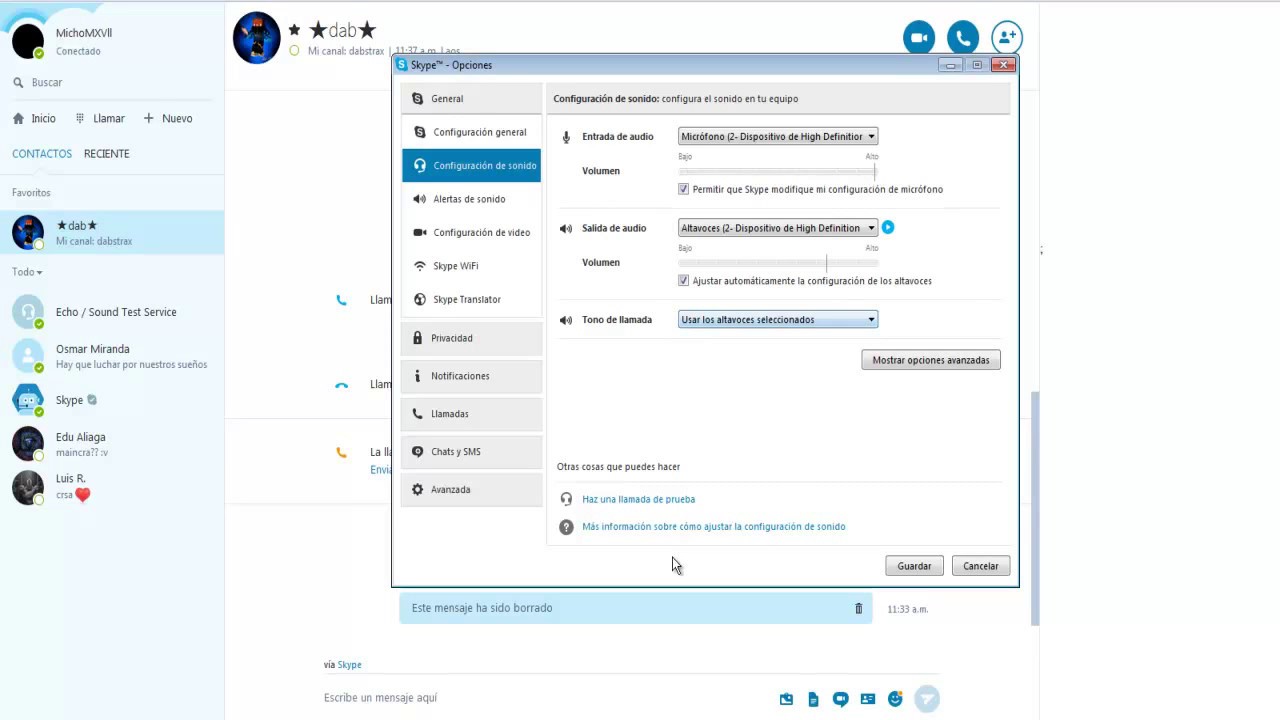
Configurar correctamente el micrófono de tu PC para usar en Skype puede ser una tarea complicada, pero es esencial para tener una comunicación fluida durante una llamada. En este tutorial, te guiaremos paso a paso en cómo configurar tu micrófono para que puedas disfrutar de una experiencia de llamada de alta calidad en Skype. Aprenderás a ajustar la configuración de tu micrófono en Windows 10 y en la aplicación de Skype para que puedas hablar con tus amigos y familiares sin problemas.
Logra una comunicación exitosa en Skype Windows 10: Guía para activar el micrófono
Skype es una herramienta de comunicación muy popular que permite a los usuarios hablar y chatear con amigos, familiares y colegas de todo el mundo. Para tener una comunicación efectiva en Skype, es importante tener un micrófono activado y configurado correctamente en la computadora. En este artículo, te mostraremos cómo configurar el micrófono de tu PC para Skype.
Paso 1: Abre Skype en tu computadora con Windows 10. Haz clic en el botón de menú en la esquina superior izquierda y selecciona Configuración.
Paso 2: En la siguiente pantalla, haz clic en Audio y video en el menú de la izquierda.
Paso 3: En la sección de Audio, verifica que el dispositivo de entrada de audio esté configurado correctamente. Si tienes un micrófono externo conectado a la computadora, asegúrate de seleccionarlo en la lista de dispositivos. Si no tienes un micrófono externo, asegúrate de que el micrófono integrado esté habilitado.
Paso 4: En la sección de Volumen del micrófono, asegúrate de que el nivel de volumen esté ajustado a un nivel adecuado. Prueba hablar en el micrófono y observa el nivel de volumen para asegurarte de que se esté registrando correctamente.
Paso 5: En la sección de Cancelación de eco, asegúrate de que la cancelación de eco esté habilitada. Esto evita que el sonido se repita durante una conversación y mejora la calidad del sonido.
Paso 6: En la sección de Altavoces, verifica que el dispositivo de salida de audio esté configurado correctamente. Si tienes altavoces externos conectados a la computadora, asegúrate de seleccionarlos en la lista de dispositivos. Si no tienes altavoces externos, asegúrate de que el altavoz integrado esté habilitado.
Con estos sencillos pasos, podrás configurar correctamente el micrófono de tu PC para Skype y disfrutar de una comunicación efectiva y de alta calidad con tus amigos, familiares y colegas de todo el mundo.
Mejora la calidad de tus grabaciones: Guía para configurar el micrófono en tu PC
Si estás buscando mejorar la calidad de tus grabaciones, ya sea para hacer videollamadas, grabar podcasts o realizar cualquier tipo de grabación, la configuración del micrófono es fundamental. En este artículo te explicaremos cómo configurar el micrófono en tu PC para Skype y así obtener una mejor calidad de sonido en tus llamadas.
Paso 1: Lo primero que debes hacer es asegurarte de que tu micrófono esté correctamente conectado a tu PC. Si tienes un micrófono externo, asegúrate de que está conectado a la entrada correspondiente en tu PC. Si tu micrófono es interno, no necesitas hacer nada más que asegurarte de que está correctamente activado en la configuración de tu PC.
Paso 2: Accede a la configuración de sonido de tu PC. Para ello, haz clic en el icono de altavoz ubicado en la barra de tareas de tu escritorio y selecciona «Configuración de sonido». También puedes acceder a la configuración de sonido a través del panel de control de tu PC.
Paso 3: En la configuración de sonido, selecciona el micrófono que deseas configurar. Si tienes varios micrófonos conectados a tu PC, asegúrate de seleccionar el correcto.
Paso 4: Una vez que hayas seleccionado el micrófono, haz clic en «Propiedades» y luego en la pestaña «Niveles». Aquí podrás ajustar el nivel de volumen del micrófono. Asegúrate de que el volumen no esté demasiado alto ni demasiado bajo. Debe estar en un nivel en el que puedas hablar cómodamente sin que se produzca distorsión.
Paso 5: Después, ve a la pestaña «Mejoras» y activa la opción «Supresión de ruido». Esta opción eliminará cualquier ruido de fondo que pueda afectar la calidad de tu grabación.
Paso 6: Por último, haz una prueba de grabación para asegurarte de que el micrófono está configurado correctamente. Abre Skype y realiza una llamada de prueba para verificar que el sonido es claro y audible. Si no estás satisfecho con la calidad del sonido, vuelve a la configuración de sonido y ajusta los niveles de volumen y la supresión de ruido hasta que estés satisfecho.
Siguiendo estos sencillos pasos, podrás mejorar significativamente la calidad de tus grabaciones y obtener un sonido claro y nítido en tus llamadas de Skype. No dudes en probar diferentes configuraciones hasta encontrar la que mejor se adapte a tus necesidades.
Guía paso a paso para activar el micrófono en la Configuración del sistema
Cómo configurar el micrófono de mi PC para Skype es una pregunta muy común entre los usuarios que quieren hacer videollamadas o conferencias en línea. Una de las primeras cosas que se debe hacer es asegurarse de que el micrófono de la computadora esté correctamente configurado y activado. En este artículo, te presentamos una guía paso a paso para activar el micrófono en la configuración del sistema.
Paso 1: Accede a la Configuración de sonido de Windows
Lo primero que debes hacer es abrir la Configuración de sonido de Windows. Para hacerlo, haz clic en el botón de inicio y escribe «sonido» en la barra de búsqueda. Selecciona la opción «Configuración de sonido» y se abrirá la ventana de sonido de Windows.
Paso 2: Selecciona el dispositivo de entrada de audio
Una vez que estés en la ventana de sonido de Windows, selecciona la pestaña «Grabar». Aquí encontrarás todos los dispositivos de entrada de audio disponibles en tu computadora. Busca el micrófono que deseas activar y selecciona «activar» si aún no está activado.
Paso 3: Configura la calidad del sonido del micrófono
Después de seleccionar el micrófono, haz clic en el botón «Propiedades» para abrir la ventana de propiedades del dispositivo. Aquí puedes configurar la calidad del sonido del micrófono y ajustar el volumen. Es recomendable hacer una prueba de sonido para asegurarte de que el micrófono esté funcionando correctamente.
Paso 4: Configura el micrófono en Skype
Una vez que hayas configurado el micrófono en la configuración del sistema, es necesario que lo configures también en Skype. Abre Skype y haz clic en el botón de configuración en la esquina superior derecha. Selecciona «Configuración de audio» y elige el micrófono que deseas usar. Haz una prueba de sonido para asegurarte de que todo esté funcionando correctamente.
Soluciones para resolver problemas con el micrófono en tu PC
El micrófono es una herramienta fundamental para realizar llamadas en Skype y otras aplicaciones de comunicación en línea. Sin embargo, a veces puede haber problemas con la configuración del micrófono en tu PC. Aquí te presentamos algunas soluciones para resolver estos problemas:
1. Verifica la conexión del micrófono
Lo primero que debes hacer es verificar que el micrófono esté correctamente conectado a tu PC. Asegúrate de que esté enchufado en el puerto de entrada de micrófono adecuado y de que esté bien conectado. Si tu micrófono es inalámbrico, asegúrate de que esté encendido y sincronizado con tu PC.
2. Verifica la configuración del micrófono en tu PC
Si el micrófono está conectado correctamente pero aún tienes problemas para que funcione, es posible que necesites ajustar la configuración del micrófono en tu PC. Ve a la configuración de sonido de tu PC y verifica que el micrófono esté seleccionado como dispositivo de entrada predeterminado. También puedes ajustar el nivel de volumen y la sensibilidad del micrófono para asegurarte de que esté funcionando correctamente.
3. Actualiza los controladores del micrófono
Si el micrófono sigue sin funcionar después de verificar la conexión y la configuración, es posible que necesites actualizar los controladores del micrófono. Ve al sitio web del fabricante del micrófono y descarga los controladores más recientes para tu modelo. Instala los controladores y reinicia tu PC para asegurarte de que se hayan aplicado correctamente.
4. Prueba el micrófono en otra aplicación
Si todavía tienes problemas con el micrófono después de verificar la conexión, la configuración y los controladores, es posible que haya un problema con la aplicación que estás utilizando. Prueba el micrófono en otra aplicación, como la grabadora de voz de Windows, para asegurarte de que funcione correctamente. Si el micrófono funciona en otra aplicación, puede haber un problema con la configuración de la aplicación que estás utilizando.
Con estas soluciones, deberías poder solucionar la mayoría de los problemas con el micrófono en tu PC. Si sigues teniendo problemas, consulta con el soporte técnico del fabricante del micrófono o de tu PC para obtener ayuda adicional.
